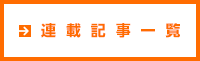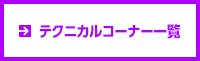2013年5月号
テクニカルコーナー
無線機の遠隔操作 - 宅内LANを利用した構築例
編集部
クライアントPCから無線機への接続
サーバーPCとつがったら、「無線機一覧」画面からIC-7600を選択し、まずは「接続設定」をクリックします。ネットワーク設定部分では「お勧め設定」をクリックし、次に現れる「ネットワーク選択」画面ではLANを選択して、「次へ」をクリック。RS-BA1が自動的に設定したお勧め設定が表示されますので、「はい」をクリックして設定を完了します。
次に、デバイス設定部分で、仮想COMポート番号を選択しますが、ここではプルダウンメニューから選択できる任意のCOMポート番号(例 COM10)を選択してください(写真15)。受信音出力と変調音入力のデバイス設定では、通常「既定のデバイス」のままで構いませんが、外部スピーカーを接続したのに、敢えて内蔵スピーカーで鳴らしたい場合などは、そのデバイスを選択します。最後に「接続」をクリックすると、(初回のみ)仮想COMポート番号を通知するダイアログが表示されますので、「OK」をクリックすると、クライアントPCと無線機が繋がります(写真16)。

(写真15) ネットワークとデバイスを設定

(写真16) 受信インジケーターが振れ上がり、無線機と繋がった状態。
この状態では、無線機からの受信音が、クライアントPCから聞こえます。音量が極端に大きすぎたり、小さすぎたりする場合は、クライアントPCのボリュームを調整するか、画面下の「受信音」をクリックして、スライドボリュームを調整します。
・音量は、あとでRemote Control上のボリュームでも調整可能です。
Remote Controllerの設定
上記Remote Utilityは接続中にした状態で、クライアントPCのデスクトップに現れている「Remote Control」のアイコンをダブルクリックして、Remote controlを起動します。起動後はまず「接続設定」画面(写真17)を表示させ、モデルにIC-7600 (Ver1.10-)を選択、Remote UtilityではIC-7600を選択します。次にCOMポートに、上で設定した仮想COMポート番号(例 COM10)を選択し、最後にOKをクリックします。これですべての設定は完了です。

(写真17) 接続設定画面
遠隔操作
Remote control画面左上の電源スイッチをクリックして黄色を緑色に変えると、Remote controlの黒画面に周波数や各種機能が表示されます。そして、3秒程度でIC-7600実機の各種設定(周波数、モード他)状況が、Remote controlに反映されます。
ここまで来ればすでに遠隔操作ができる状態になっていますので、Remote control上の各ボタンをクリックしたり、ボリュームやダイヤルにカーソルを乗せ、マウスの右クリック/左クリックで、ボリュームやダイヤルを回したりすることで、ほとんどの機能を操作することができます。詳しくは、CD-ROMに収納されている電子版の取扱説明書を参照して遠隔操作を行ってください。なお、灰色になっているボタンをクリックしても何も起こりません。(例 IC-7600の場合は144MHzのバンドスイッチや、DVのモードスイッチ)
送信設定
音声系モードの送信を行うには、IC-7600の変調入力コネクタをUSBに設定する必要があります(写真18)。「導入ガイド②」を参照し、設定してください。この設定が完了すれば、Remote controlの「Transmit」スイッチをクリックすることで、送信が可能になります。受信に戻すには、再度「Transmit」スイッチをクリックしてください。万一、変調レベルが適切でない場合は、変調入力コネクタを選択する画面で、入力レベル(MOD LEVEL)の設定変更を行ってください。
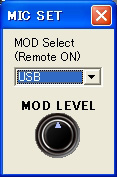
(写真18) MOD SelectにUSBを選択
注意
遠隔操作を終了する際は、必ずRemote control左上の電源アイコンで接続を切断するか、電源アイコンの右隣にあるリモートON/OFFアイコンで、リモートをOFFにしてください。この操作によって、変調入力コネクタが、無線機側の元々の設定に自動的に戻ります。
もし、この操作を行わずに、Remote controlウインドウの右上の×印でアプリを終了させたり、はたまたリモート接続状態のまま、Remote UtilityでクライアントPCと無線機の接続を切断したりすると、変調入力コネクタが、無線機側の元々の設定に戻らないため、たとえば、遠隔運用後にシャックに戻って無線機本体で運用しようとした際に、無線機に接続したマイクからの変調がかからない事態となります。もし、その様な状況になってしまった際には、無線機本体のセットモードに入って、変調入力コネクタを「MIC」に戻してください。
CWの運用
CWの運用は、CWキーヤーのアイコンをクリックした後、キーボードによる打鍵、あるいはRS-BA1が持っている8chメモリーを使用します。DXペディション局などをコールする場合は、このメモリーだけで対応できます。キーボードによる打鍵の場合で自動送信にチェックを入れてしておくと、各単語の後のスペースを入力した時点で、単語単位でモールス符号が送出されます(写真19)。
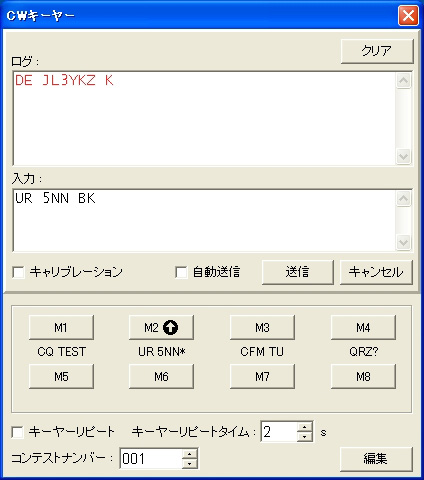
(写真19) CWキーヤー画面
また、RS-BA1はボイスメモリーも8ch持っていますので、SSBでDXペディション局などをコールする場合も、メモリーだけでの対応が可能です。IC-7600無線機本体のボイスメモリーは4chですが、RS-BA1からの遠隔操作では、8chのボイスメモリーが使用できるため、2倍のバリエーションに対応することができ、珍局コール専門用途での使用の場合などは、マイクは必要ないかも知れません(写真20)。
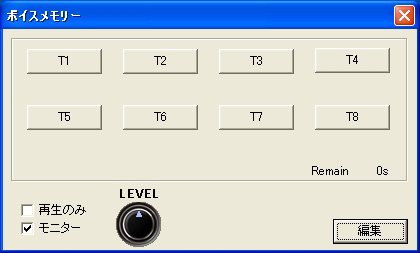
(写真20) ボイスメモリー画面
RTTYについて
なお、RTTYについては、RS-BA1が対応していませんので、RTTYモード(FSK方式)での運用は行えませんが、LSBモードを使用したAFSK方式であれば対応可能です。クライアントPCでMMTTYを立ち上げ、Remote Utilityの変調音設定で、音声入力選択を「マイク」→「仮想オーディオ」に切り替えることで、MMTTY で生成したAFSKによる送信が可能になります(写真21)。ただし、この方法はネットワークの遅延などで正常な符号が送信されないリスクがあります。

(写真21) 音声入力に仮想オーディオを選択
編集部がテストを行ったところ、送受信の切り替えを手動(PTT操作)で行わなければならないため、少々面倒ではありましたが、十分に早いネットワークスピードが出ている環境であれば実用範囲内でした。なお、RC-28(後述)の使用により、送受信の切り替えはかなり楽になります。なお、RTTYの運用はメーカーの保証範囲外となりますので、各自の自己責任で行ってください。
ちなみに、受信はRTTYモード、送信はLSBモードでのクロスモードスプリットで運用する方法もあります。ただし、このクロスモードスプリットは、送信周波数と受信周波数が2125Hzズレるためゼロインが容易ではなく、オンフレでのQSOでは現実的ではありません。
最後に
リモコン設備を構築することで、寒い冬や暑い夏でも、空調の効いたリビングなどから無線運用を楽しむことができます。操作性については、無線本体を直接操作するのにはさすがに敵いませんが、シャック以外の場所からパソコンで無線機を操作できるというメリットは大きいと思います。受信のみリビングで行い、珍局を捉えたらシャックに向かう、という使い方もお勧めです。
また、オプションのリモートエンコーダーRC-28を使用すれば、ダイヤルとPTTスイッチによって実機に近い操作感を得ることができます。RC-28の2つのファンクションスイッチには、それぞれ短押し/長押しで合計4種類の任意のスイッチを割り当てすることができるので、たとえば、DXペディション局を呼ぶ際に頻繁に使用する「XFC」などを割り当てておくと操作性が格段にアップします。

(写真22) RC-28
RS-BA1はフリーソフトではなく有償ソフトですが、それ故メーカーサポートが受けられるという大きなメリットがあります。もし設定や操作で行き詰まってしまった際には、アイコムのサポートセンターに電話かEメールで相談することをお勧めします。相談に乗ってもらうには、あらかじめRS-BA1のユーザー登録を行う必要がありますが、アイコムのホームページから簡単に行えます(写真23)。
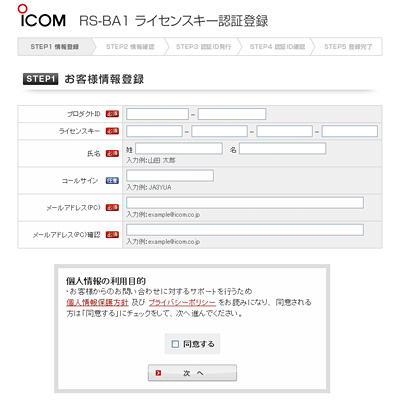
(写真23) ユーザー登録画面
最後になりましたが、ネットワーク経由で送信機を遠隔操作するには、宅内LANの場合でも免許の変更手続きが必要となります。RS-BA1の電子版取扱説明書の巻末に、免許申請方法の説明、ならびに、「工事設計書に添付する適合説明資料」のひな形がありますので、熟読の上これを利用することをお勧めします。
インターネットを利用した宅外からの接続のヒント
サーバーPCに外部からアクセスするため、IPアドレスもしくはドメイン名が固定されている必要があります。具体的には固定IPアドレス(グローバルIPアドレス)を取得するか、ダイナミックDNSサービスなどを利用してご使用のルーターに設定を行ってください。
なお、ポート番号50001~50003を開放する必要がありますが、ポートの開放には不正アクセス等の危険が伴いますので、ネットワークの知識を十分に習得されてから、ルーターの設定を行ってください。
クライアントPC側の設定は、Remote Utilityに設定したサーバーPCのプロパティを選択し、「サーバーのアドレスまたはコンピューター名」に固定IPアドレスもしくはダイナミックDNSのドメインを入力して完了です。
詳しくは、RS-BA1の電子版取扱説明書、ならびにお使いのルーターの取扱説明書をご参照下さい。